文章详情页
Win10桌面IE图标无法删除的解决方法
浏览:2日期:2022-10-15 14:01:59
Win10系统出来也算蛮久的了,很多用户也装上它用了很久,不过碰到一些问题用户还是不知道怎么办,最常见的就是桌面IE图标无法删除,那么当你遇到Win10桌面IE图标无法删除怎么办?不知道的朋友赶紧看看小编整理的Win10桌面IE图标无法删除的解决方法吧!
方法/步骤:
1、按下“Win+R”组合键打开运行,输入regedit 点击确定打开注册表。
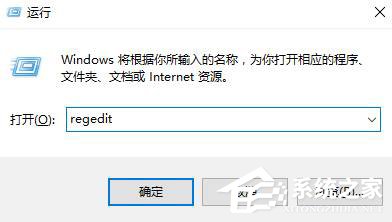
2、打开注册表后依次定位到:HKEY_LOCAL_MACHINESOFTWAREMicrosoftWindowsCurrentVersionExplorerDesktopNameSpace。
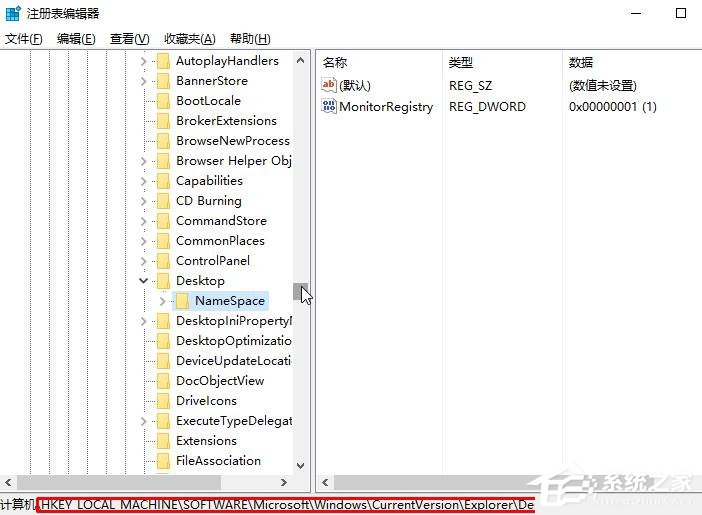
3、在【NameSpace】项上单击右键,选择【导出】。
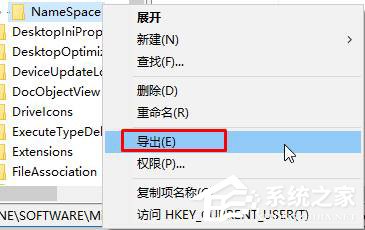
4、选择任意位置,随意命名,点击【保存】。
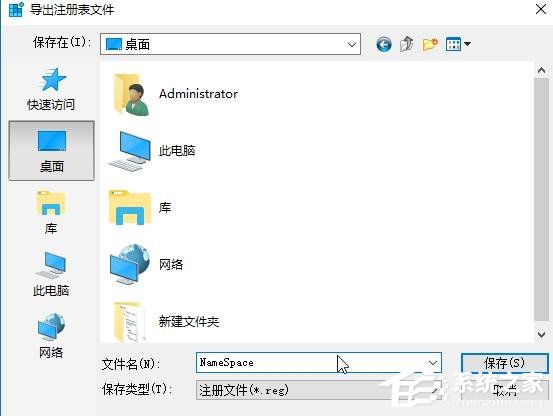
5、在刚保存的注册表文件上单击右键,选择【编辑】或【打开方式】—【记事本】。
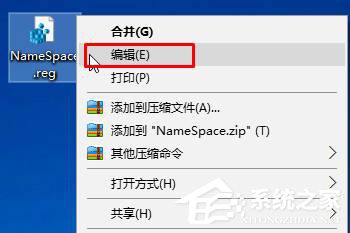
6、使用记事本打开刚刚保存的注册表,按“CTRL+F”组合键打开查找功能,在查找中输入“Internet Explorer”内容,找到相应的项目。注意到此时的文件名编号,如图:
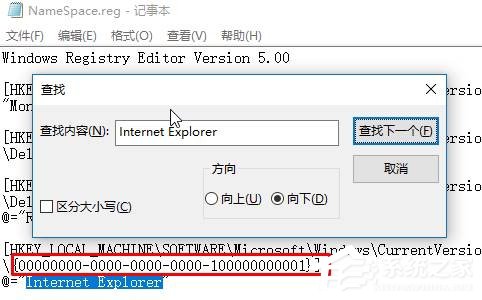
7、切换到注册表,展开【NameSpace】,在下面找到该【编号】的项,单击右键,删除即可。
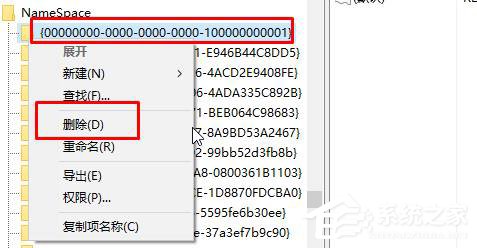
Win10桌面IE图标无法删除的解决方法就讲到这里了,方法很简单,我们只需要找到注册表的NameSpace将其导出,然后我们用记事本打开它,之后我们找到它里面的文件名编号,最后返回注册表在NameSpace下找到对应的编号删除即可。
相关文章:
1. Windows7系统资源怎么看?2. Win10系统不能调整任务栏大小怎么办?Win10系统不能调整任务栏大小的解决方法3. 基于 Ubuntu 的 elementary OS 7 版本发布 附官方下载4. 苹果 macOS 13.2 开发者预览版 Beta 2 发布5. Win11分辨率调到了推荐但还是有黑边的解决方法6. Win7系统如何自定义修改鼠标指针样式?7. Win7纯净版没有USB驱动怎么办?Win7系统没有USB驱动解决教程8. 每次重启Win7系统后打印机都显示脱机该怎么办?9. Win10系统hyper-v与vmware不兼容怎么办?10. WinXP系统提示“Windows无法配置此无线连接”怎么办?
排行榜

 网公网安备
网公网安备